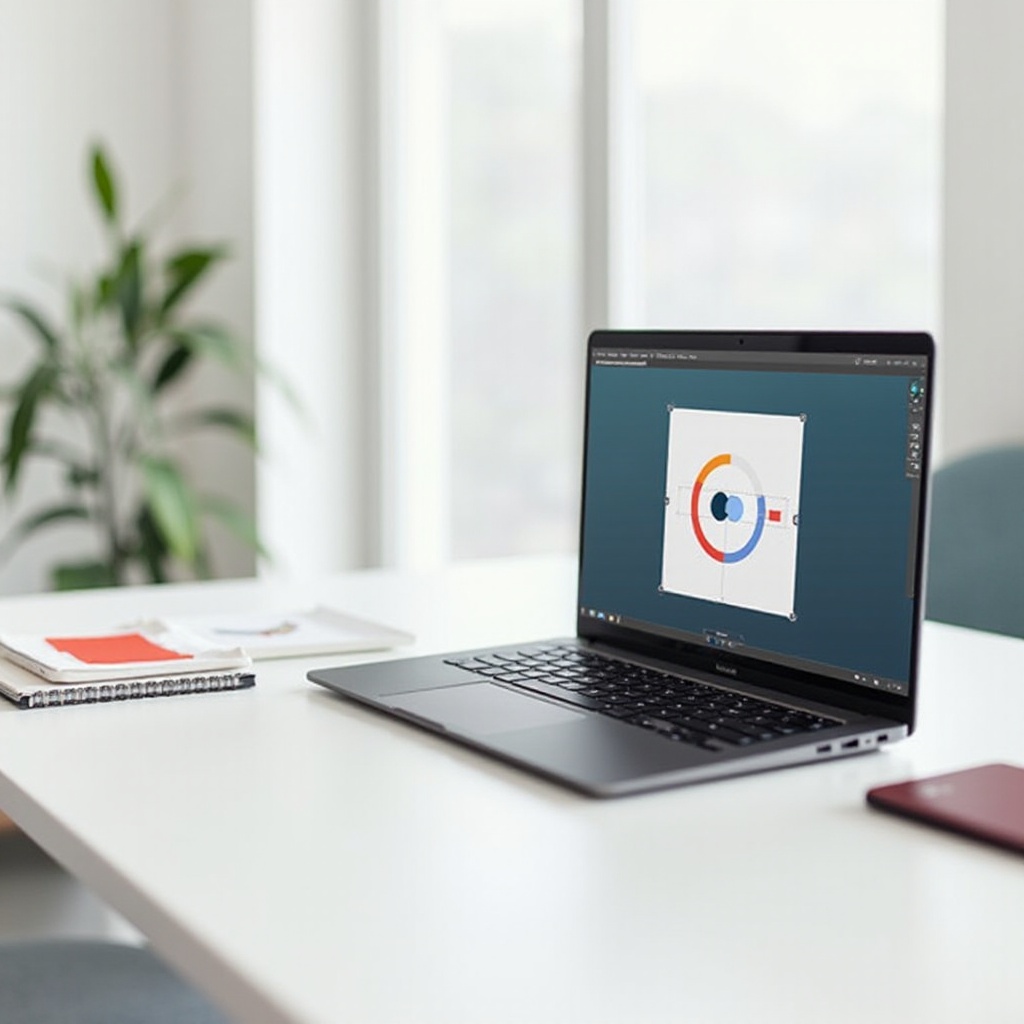Uvod
Aktiviranje režima za programere na vašem Lenovo Chromebook-u otvara čitav novi svet mogućnosti. Od instaliranja prilagođenog firmvera do eksperimentisanja sa operativnim sistemima, režim za programere vam omogućava da se oslobodite podrazumevanih ograničenja. Međutim, iako zvuči obećavajuće, omogućavanje režima za programere nosi sa sobom značajne odgovornosti i određeni rizik. Zato će vas ovaj vodič provesti kroz korake za bezbedno i efikasno uključivanje režima za programere na vašem Lenovo Chromebook-u.
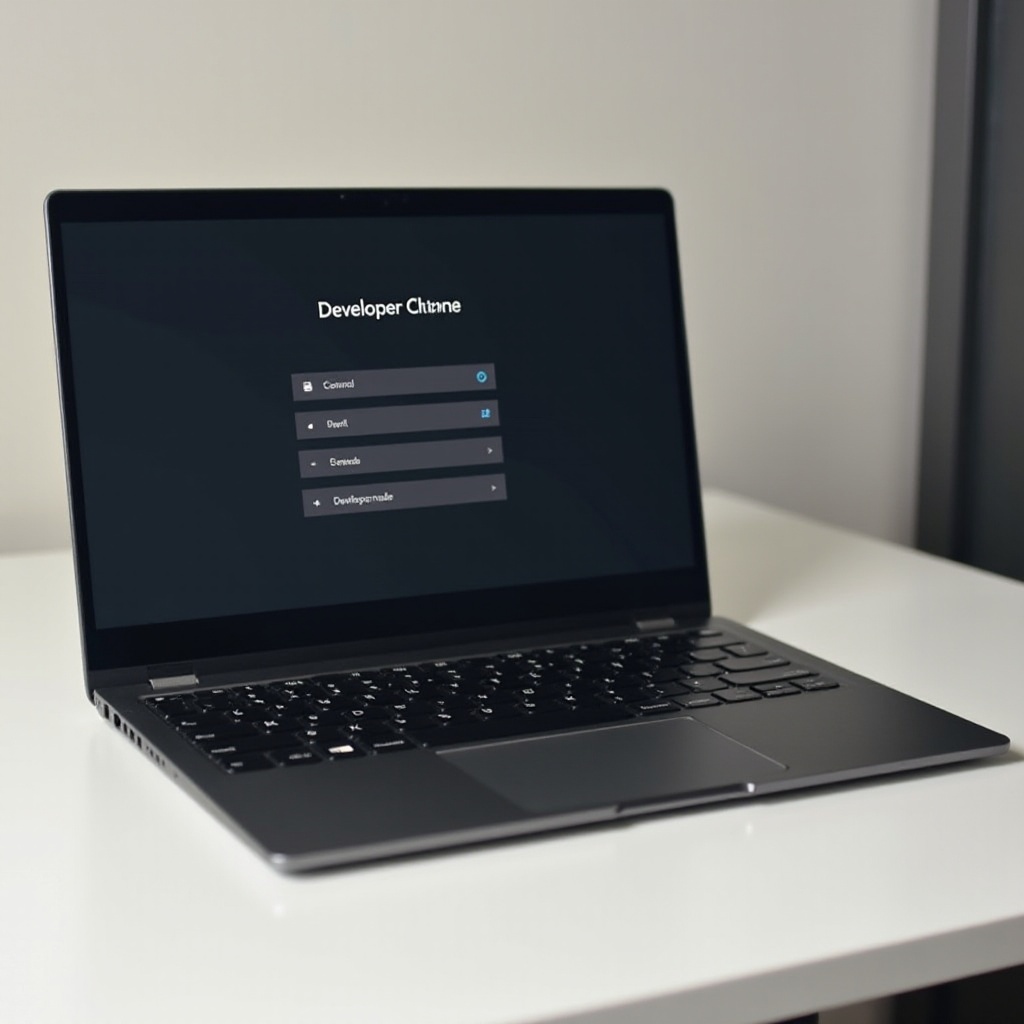
Razumevanje režima za programere
Pre nego što se upustimo u proces, važno je razumeti šta je zapravo režim za programere. Režim za programere na Chromebook-u u suštini omogućava korisnicima dublji pristup sistemu. Omogućava korisnicima da modifikuju softver Chromebook-a, pružajući mogućnost instaliranja Linux-a, obavljanja složenijih zadataka i otključavanja naprednih podešavanja koja su inače ograničena.
Međutim, omogućavanje režima za programere takođe onemogućava neke sigurnosne funkcije i briše sve lokalne podatke. Stoga bi trebalo da pažljivo razmotrite prednosti i nedostatke pre nego što nastavite. U suštini, režim za programere je dizajniran za napredne korisnike koji su svesni potencijalnih rizika, uključujući ranjivost na malver i gubitak bilo koje softverske garancije.
Priprema pre omogućavanja režima za programere
Pre nego što omogućite režim za programere, neki pripremni koraci osiguravaju nesmetanu tranziciju i minimiziraju rizik od gubitka podataka ili drugih problema.
- Bekapujte podatke: Aktiviranje režima za programere će obrisati sve lokalne podatke, uključujući preuzete datoteke i instalirane aplikacije. Osigurajte da napravite sigurnosnu kopiju svih važnih podataka na eksterni hard disk ili u oblak.
- Napunite Chromebook: Proces može potrajati i nestanak baterije nasred postupka može biti problematičan. Osigurajte da je vaš Chromebook potpuno napunjen kako biste izbegli prekide.
- Razumejte rizike: Pažljivo pročitajte korisnički priručnik Lenovo-a i druge resurse o implikacijama režima za programere. Neke funkcije, kao što je verifikovani boot, će biti onemogućene što može uticati na sigurnost vašeg sistema.
- Stabilna internet konekcija: Stabilna Wi-Fi konekcija će biti korisna, posebno ako budete morali da ponovo instalirate ili preuzmete bilo koje aplikacije nakon aktivacije.
Sa završenim pripremama, hajde da pređemo na korak-po-korak proces omogućavanja režima za programere.
Korak-po-korak vodič za omogućavanje režima za programere
Omogućavanje režima za programere na vašem Lenovo Chromebook-u sastoji se od nekoliko koraka. Pažljivo pratite ova uputstva:
Ulazak u režim oporavka
- Isključite Chromebook: Ako je vaš Chromebook uključen, potpuno ga isključite.
- Ulazak u režim oporavka: Pritisnite i držite tastere ‘Esc’ i ‘Refresh’ istovremeno, zatim pritisnite dugme za napajanje. Otpustite dugme za napajanje kada se ekran uključi, ali nastavite da držite tastere ‘Esc’ i ‘Refresh’ dok ne vidite ekran za oporavak.
Aktiviranje režima za programere
- Pokrenite režim za programere: Na ekranu za oporavak videćete žuti znak uzvika i poruku. Pritisnite tastere ‘Ctrl’ + ‘D’ zajedno da biste započeli proces.
- Potvrda: Sistem će vas zatražiti da pritisnete ‘Enter’ da biste nastavili. Pritisnite ‘Enter’ da biste potvrdili.
- Inicijalizacija: Vaš Chromebook će početi sa prelaskom u režim za programere. Ovaj proces može trajati oko 10-15 minuta i obrisati će sve lokalne podatke. Nakon završetka, Chromebook će ponovo pokrenuti.
Početno podešavanje nakon omogućavanja režima za programere
- Pokretanje: Kada se Chromebook ponovo pokrene, prikazat će se ekran upozorenja sa porukom ‘OS verifikacija je isključena.’ I dalje ćete morati da pritisnete ‘Ctrl’ + ‘D’ da biste nastavili sa korišćenjem uređaja.
- Prvo podešavanje: Pratite uputstva na ekranu da biste podesili sistem kao da je nov. Ovo uključuje povezivanje na Wi-Fi, prijavljivanje na vaš Google nalog i sinhronizaciju podešavanja.
Saveti nakon aktivacije
Nakon što uspešno omogućite režim za programere, postoji nekoliko saveta koje treba imati na umu za nesmetano iskustvo:
- Ponovna instalacija ključnih aplikacija: Bilo koje unapred instalirane aplikacije ili dodaci koji su obrisani treba ponovo instalirati.
- Poboljšane bezbednosne mere: S obzirom da režim za programere zaobilazi neke sigurnosne funkcije, razmislite o korišćenju antivirusnog softvera i budite pažljivi u vezi sa sajtovima koje posećujete i datotekama koje preuzimate.
- Pristup podešavanjima za programere: Sada možete istražiti nove opcije za programere dostupne u meniju podešavanja. Budite oprezni prilikom pravljenja promena, jer neka podešavanja mogu značajno uticati na performanse i stabilnost vašeg Chromebook-a.
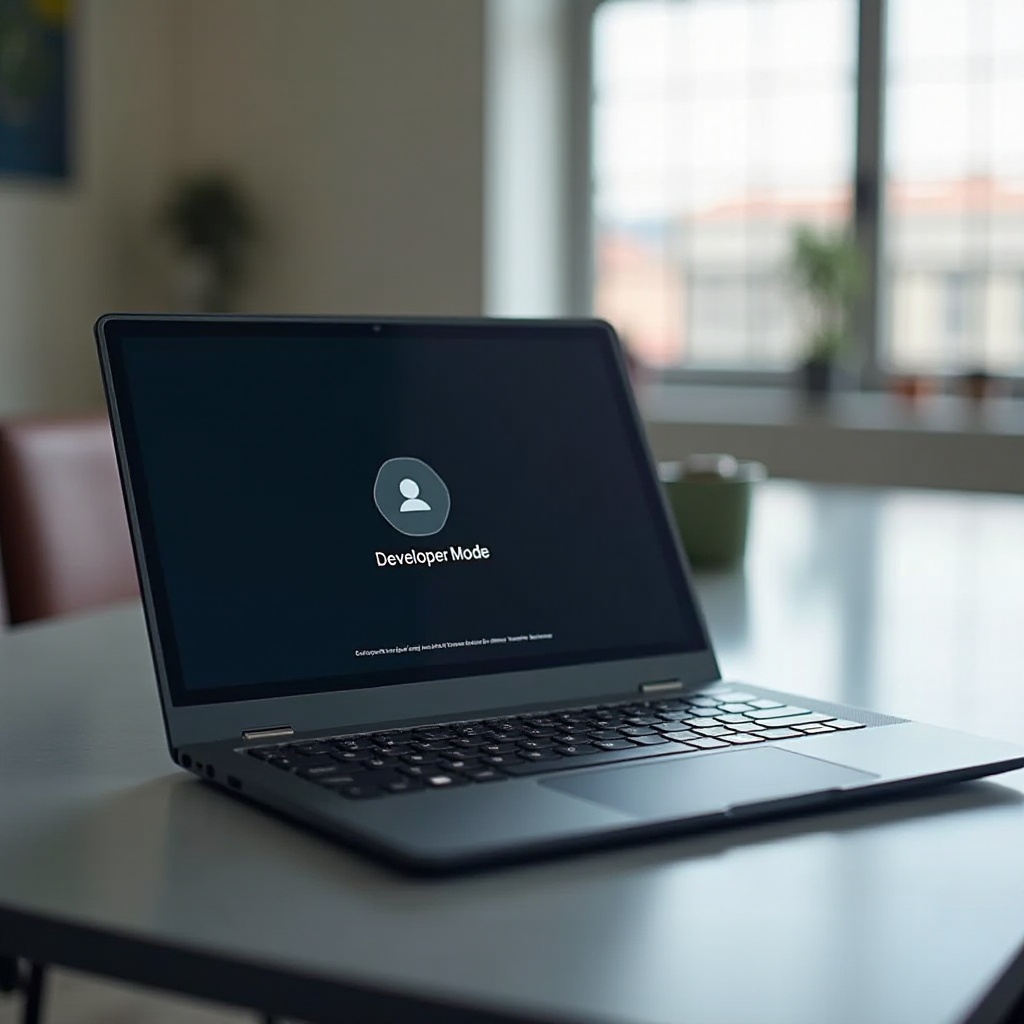
Rešavanje uobičajenih problema
Čak i sa pažljivim praćenjem uputstava, možete naići na neke uobičajene probleme:
- Boot loop: Ako vaš Chromebook uđe u petlju pokretanja, pokušajte da isključite uređaj i ponovite korake za aktivaciju režima za programere.
- Neuspešan ulazak u režim oporavka: Osigurajte da ispravno unosite kombinaciju tastera i da držite tastere prema uputstvima. Ako uređaj i dalje ne ulazi u režim oporavka, konsultujte stranicu podrške za Lenovo.
- Reutilacija ekrana upozorenja: Nastavićete da viđate upozorenje “OS verifikacija je isključena” svaki put kada se Chromebook pokrene. Pritisnite ‘Ctrl’ + ‘D’ da biste zaobišli ovaj ekran. Ovo je normalno za režim za programere.

Zaključak
Aktiviranje režima za programere na vašem Lenovo Chromebook-u je osnažujući korak koji otključava različite napredne funkcionalnosti. Iako nosi sa sobom određene rizike i odgovornosti, praćenje koraka i saveta izloženih u ovom vodiču trebalo bi da vam omogući nesmetan prelaz u režim za programere. Bez obzira da li ste programer koji želi da dublje istraži Chrome OS ili napredni korisnik koji želi više kontrole, režim za programere nudi brojne uzbudljive mogućnosti.
Često postavljana pitanja
Da li omogućavanje režima programera poništava moju garanciju?
Omogućavanje režima programera samo po sebi ne bi trebalo da poništi vašu garanciju. Međutim, izmene ili instalacije prilagođenog firmvera koje oštete uređaj mogle bi potencijalno uticati na pokrivenost vaše garancije.
Da li mogu da onemogućim režim programera nakon što je omogućen?
Da, možete onemogućiti režim programera u bilo kom trenutku izvođenjem fabričkog reseta, koji će vratiti originalni Chrome OS i ponovo omogućiti podrazumevane sigurnosne funkcije.
Da li je bezbedno obavljati moje svakodnevne zadatke u režimu programera?
Iako je generalno bezbedno koristiti vaš Chromebook u režimu programera, smanjene bezbednosne mere znače da ste podložniji napadima. Budite oprezni, preuzimajte pouzdane aplikacije i izbegavajte nesigurne vebsajtove.